Cómo usar WhatsApp Web en el celular: guía paso a paso
Aprende a vincular tu cuenta de WhatsApp en el computador o en otros dispositivos móviles con esta sencilla guía.

se ha consolidado como una de las aplicaciones móviles de mensajería más populares a nivel global. Su facilidad de uso y funcionalidad han atraído a millones de usuarios, quienes la utilizan para comunicarse de manera efectiva y rápida. Esta aplicación no solo es útil para mensajes de texto, sino que también ofrece diversas herramientas que facilitan la interacción entre las personas.
Una de estas herramientas es , que permite a los usuarios vincular su cuenta desde un computador o cualquier otro dispositivo. Esta funcionalidad es especialmente valiosa para quienes trabajan o estudian, ya que facilita la gestión de conversaciones y archivos desde una pantalla más grande.
De acuerdo con la información proporcionada por el centro de ayuda de , los usuarios tienen la posibilidad de utilizar la plataforma en hasta cuatro dispositivos diferentes sin necesidad de que su teléfono móvil esté conectado a ellos. Esto significa que puedes acceder a tus conversaciones desde diferentes lugares sin complicaciones.
“Conecta tu teléfono principal cada 14 días para mantener abierta la sesión de tu cuenta de WhatsApp en tus dispositivos vinculados. Para una mejor experiencia, actualiza WhatsApp a la versión más reciente”, explican desde el centro de ayuda.
¿Cómo usar WhatsApp Web en el celular?
Paso a paso para Android
- Abre la aplicación de WhatsApp en tu dispositivo Android.
- Una vez dentro, dirígete a las opciones adicionales, que generalmente se encuentran en la esquina superior derecha, y selecciona ‘Dispositivos vinculados’.
- Presiona el botón ‘Vincular un dispositivo’ para iniciar el proceso de conexión.
- Es posible que se te solicite realizar una verificación de identidad a través de tu teléfono principal. Este paso es fundamental para garantizar la seguridad de tu cuenta.
- Si tu dispositivo cuenta con la opción de autenticación biométrica, sigue las instrucciones que aparezcan en la pantalla. Esto puede incluir el uso de huellas dactilares o reconocimiento facial.
- En caso de no tener habilitada la autenticación biométrica, se te pedirá que ingreses el PIN para desbloquear tu teléfono.
- Finalmente, apunta la cámara de tu teléfono hacia la pantalla del dispositivo que deseas vincular y escanea el código QR que aparecerá en la pantalla de ese dispositivo.
Paso a paso para iPhone
- Inicia la aplicación de WhatsApp en tu iPhone.
- Accede a la sección de ‘Ajustes’, que se encuentra en la parte inferior derecha de la pantalla.
- Selecciona ‘Dispositivos vinculados’ y luego toca ‘Vincular un dispositivo’ para comenzar el proceso.
- Deberás desbloquear tu iPhone para continuar. Si utilizas un sistema iOS 14 o una versión más reciente, será necesario que utilices Touch ID o Face ID para desbloquearlo. Si no tienes habilitada la autenticación biométrica, se te pedirá que ingreses el PIN de desbloqueo de tu dispositivo.
- Apunta la cámara de tu iPhone hacia la pantalla del dispositivo que deseas vincular y escanea el código QR que se mostrará en esa pantalla.
Contexto
está entre las aplicaciones móviles de mensajería más usadas en todo el mundo, gracias a su eficiencia y facilidad de uso, por lo que cuenta con millones de usuarios en todo el planeta.
Una de las herramientas más usadas de esta aplicación es, la cual le permite a las personas vincular su cuenta en el computador u otro dispositivo, por lo que es ideal para el trabajo o estudio.
Según el centro de ayuda de , sus usuarios pueden usar la plataforma hasta en cuatro dispositivos sin necesidad de tener el celular conectado a ellos.
“Conecta tu teléfono principal cada 14 días para mantener abierta la sesión de tu cuenta de WhatsApp en tus dispositivos vinculados. Para una mejor experiencia, actualiza WhatsApp a la versión más reciente”, explican.
¿Cómo usar WhatsApp Web en el celular?
Paso a paso para Android
- Abra WhatsApp en su celular principal.
- Ingrese a la aplicación → vaya a más opciones → seleccione ‘Dispositivos vinculados ‘ → presione ‘Vincular un dispositivo’.
- Es posible que le pida verificación de identidad con su teléfono principal.
- Si su dispositivo permite la autenticación mediante rasgos biométricos, siga las instrucciones que aparecen en pantalla.
- Si no tiene activada la opción de autenticación biométrica, le pedirá que ingrese el PIN para desbloquear el teléfono.
- Apunte la cámara del teléfono principal a la pantalla del dispositivo que desee vincular y escanee el código QR.
Paso a paso para iPhone
- Abra WhatsApp en su iPhone.
- Abra la aplicación → vaya a ‘Ajustes’ → ‘Dispositivos vinculados’ → ‘Vincular un dispositivo’.
- Deberá desbloquear su iPhone. En caso de tener un sistema iOS 14 o una versión posterior deberá usar Touch ID o Face ID para desbloquearlo; si no tiene activada la opción de autenticación biométrica, se le pedirá que ingrese el PIN de desbloqueo del celular.
- Apunte la cámara del teléfono principal a la pantalla del dispositivo que desee vincular y escanee el código QR.
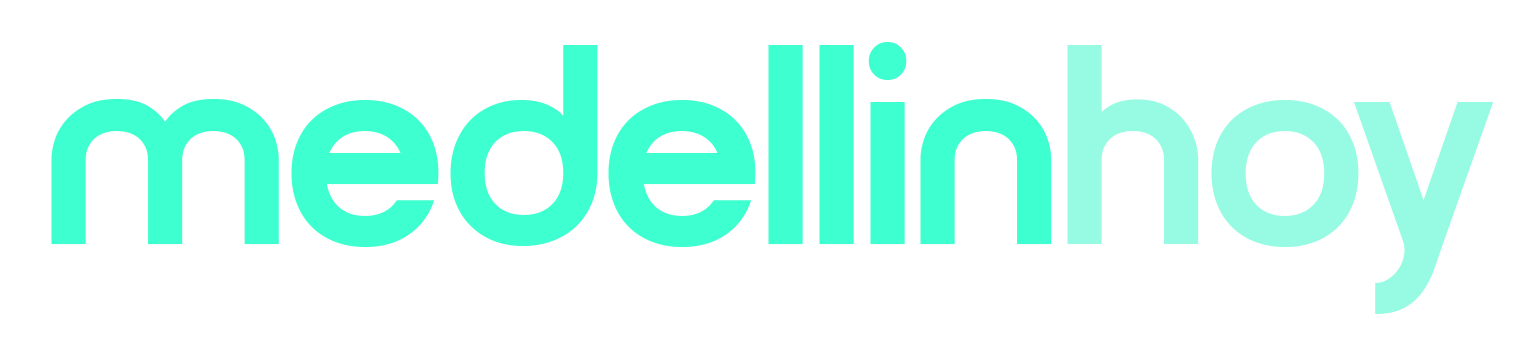









Publicar un comentario